iPhone手机是目前市场上非常受欢迎的智能手机之一,其强大的功能和简洁的操作界面深受用户喜爱,对于那些经常使用邮箱进行工作或个人事务的人来说,添加163企业邮箱账号是必不可少的。而在iPhone手机上添加163邮箱账号也非常简单,只需按照一些简单的步骤操作即可。本文将详细介绍如何在iPhone手机上添加163企业邮箱账号,让您能够随时随地收发邮件,提高工作效率和生活便利。
iPhone手机如何添加163企业邮箱
具体步骤:
1.点击手机的【设置】->【邮件】
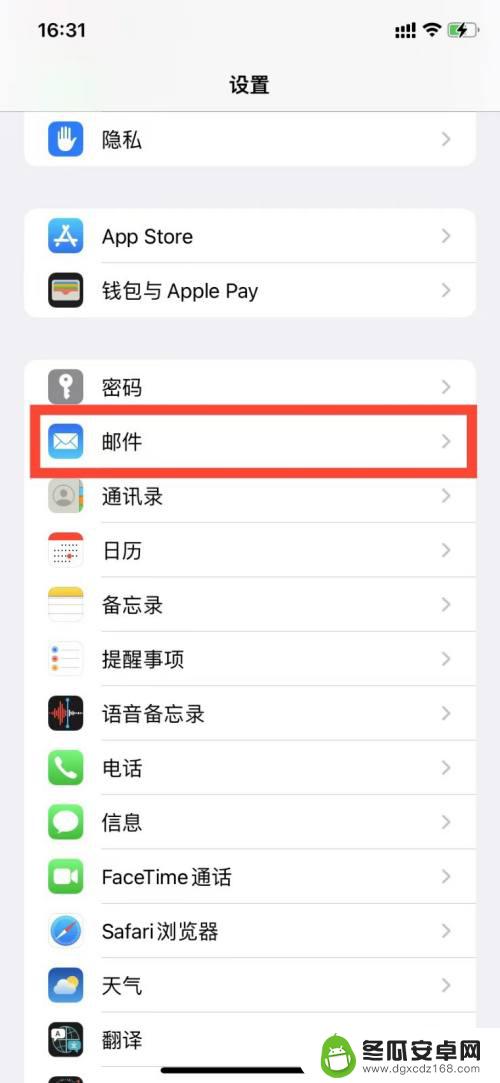
2.点击【账户】
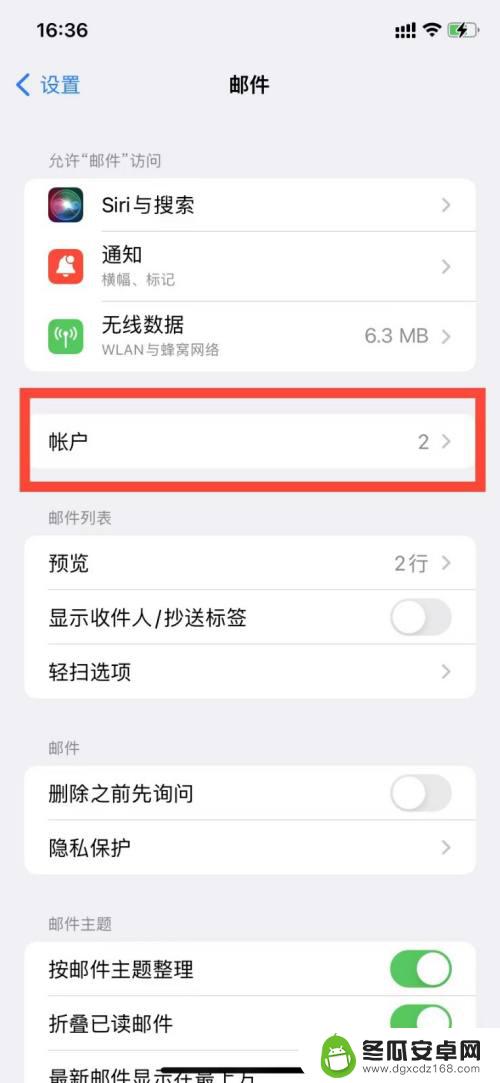
3.点击【添加账户】
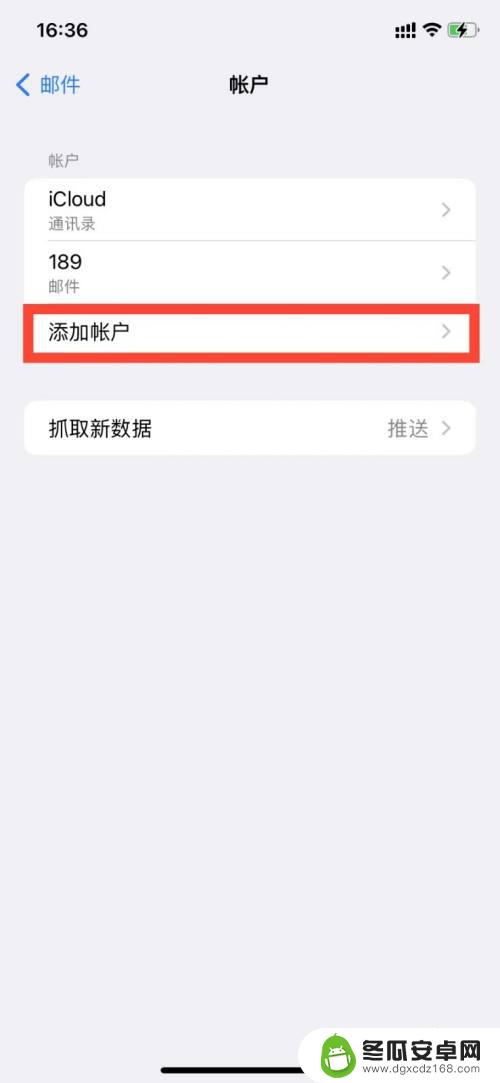
4.点击【其他】
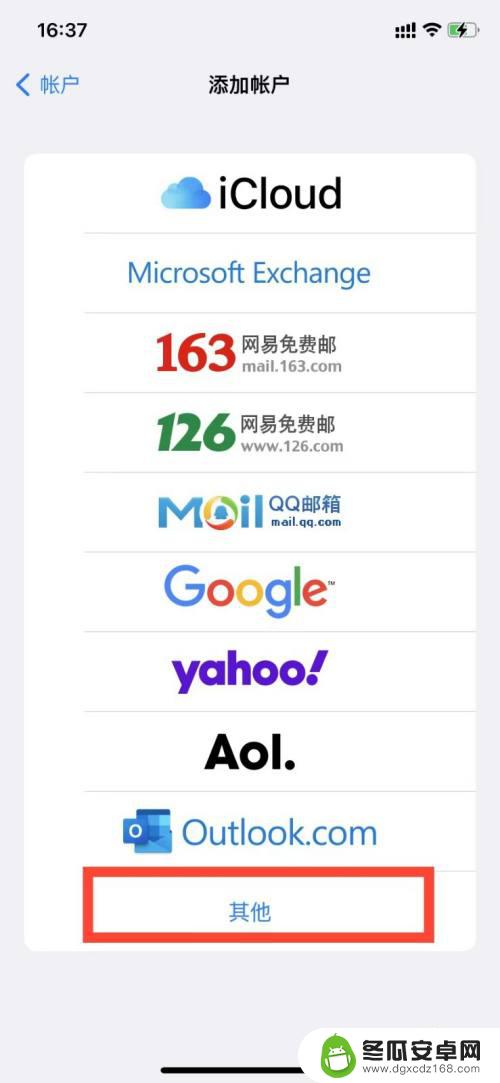
5.点击【添加邮件账户】
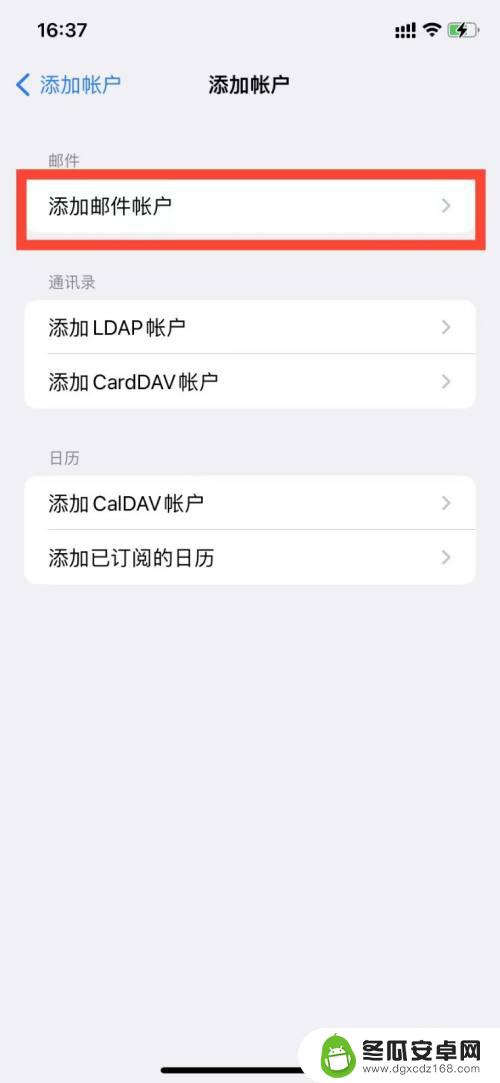
6.添加要添加的企业邮箱的相关信息。
全名:可以填写任意信息,该名称会在设置后在手机的邮箱app中显示;
电子邮箱:要绑定的企业邮箱的账号信息
密码:邮箱密码
描述:随意填写
填写完成后点击右上角【下一步】
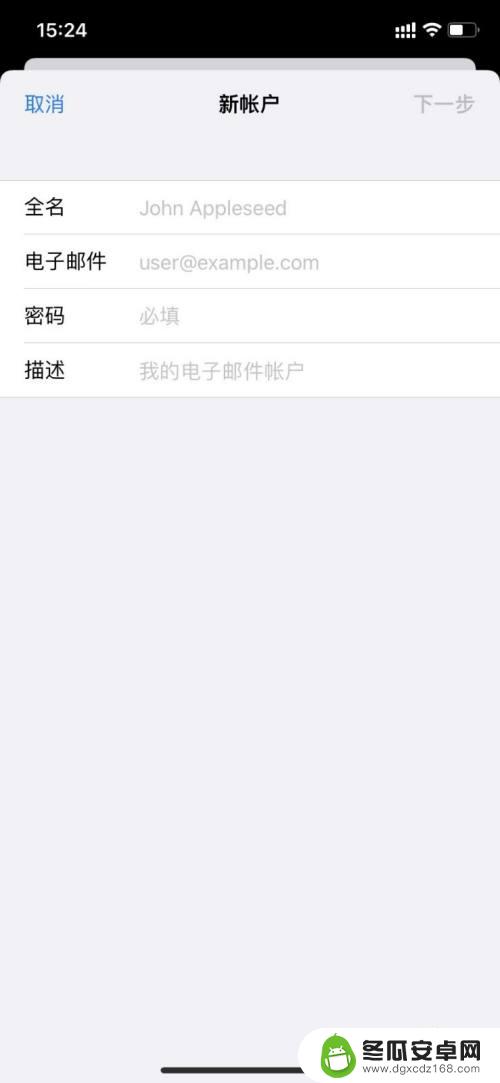
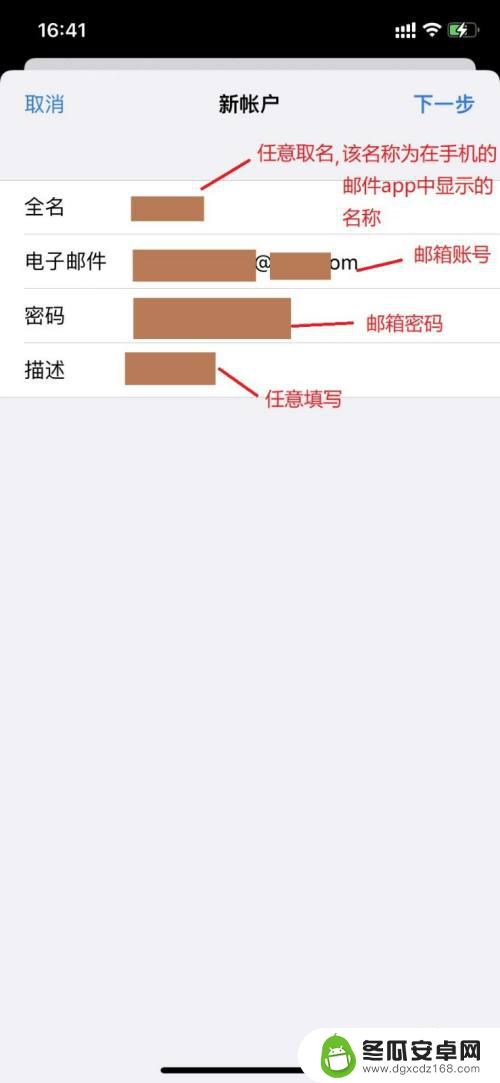
7.打开页面中填写,收件服务器、发件服务器信息。
【收件服务器】:
主机名:
用户名:填写要绑定的邮箱的账号信息
密码:已经自动填充了邮箱的密码信息,不用再次填写
【发件服务器】:
主机名:
用户名:填写要绑定的邮箱的账号信息(标注的选填,但是必须要填写)
密码:邮箱的密码(标注的选填,但是必须要填写)
填写完成后点击【下一步】
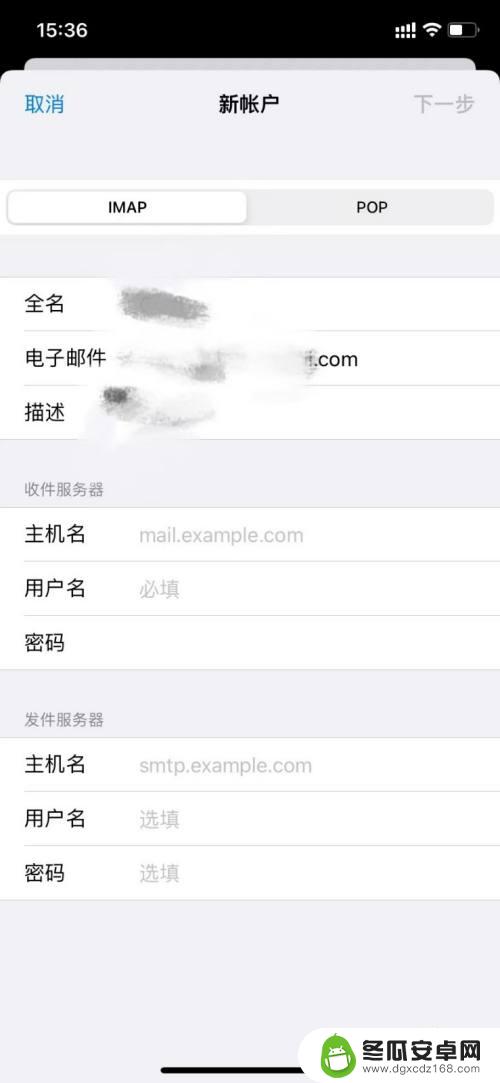
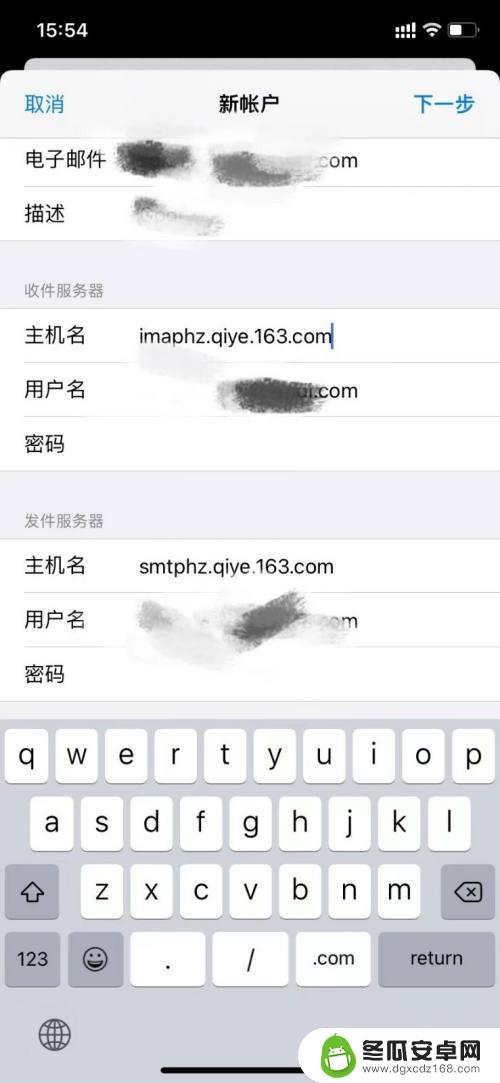
8.自动对填写的信息进行校验,填写的信息均校验通过各字段后会有√显示
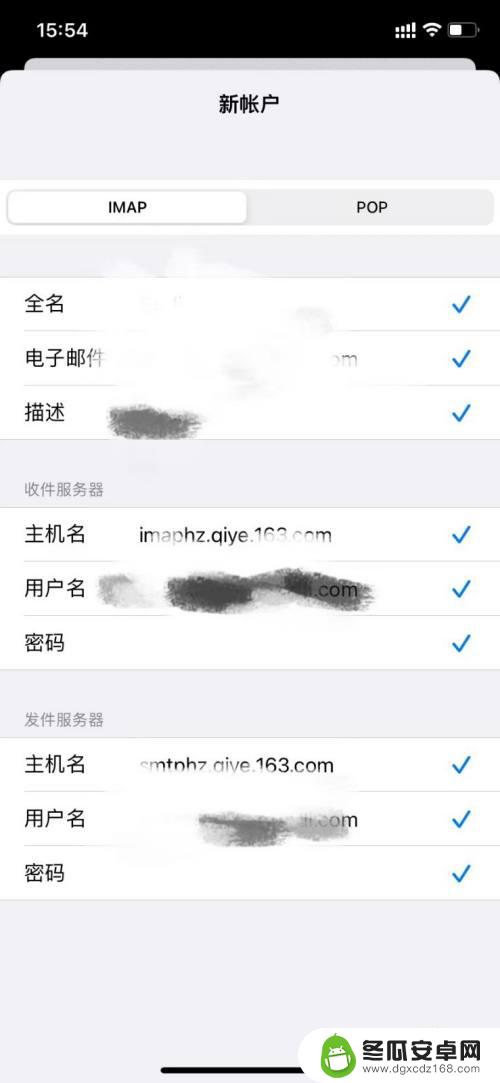
9.接下来,我们就可以打开手机的邮件App。在邮件列表中可以看到我们添加的邮箱啦
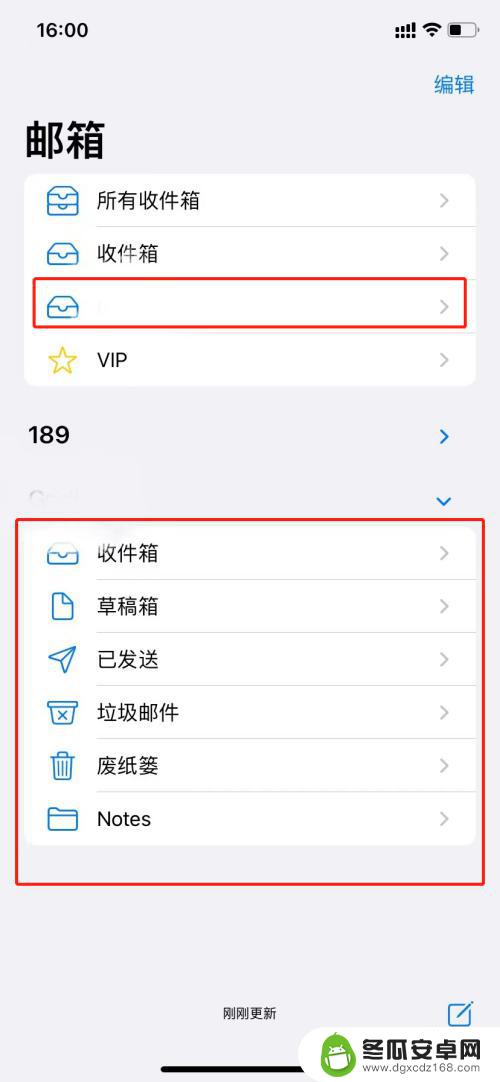
以上就是iPhone添加163邮箱账号的全部内容,如果你也遇到同样的情况,可以参照我的方法来处理,希望对大家有所帮助。










